Kuinka poistaa aktivointilukko, kun unohdat Apple ID:n
Applen tuotteissa on muutamia turvatoimia. Esimerkiksi aktivointilukitus on Applen kehittämä estämään luvattomia käyttäjiä aktivoimasta iPhonea, iPadia ja muita Apple-laitteita uudelleen. Kun otat Etsi... -toiminnon käyttöön laitteellasi, aktivointilukitus otetaan automaattisesti käyttöön. Jos unohdat Apple ID -tunnuksesi, turvatoimenpidettä on vaikea ohittaa tehokkaasti. Tämä opas selittää, miten... Poista aktivointilukko ilman Apple ID:tä.

Tässä artikkelissa:
Osa 1: Poista aktivointilukko mistä tahansa iPhonesta, jossa ei ole Apple ID:tä
Kuten aiemmin mainittiin, aktivointilukitus lukitaan Apple ID:lläsi ja salasanallasi. Vaikka palauttaisit iPhonen tai iPadin tehdasasetukset tai palauttaisit sen tehdasasetuksiin, et voi poistaa aktivointilukitusta tai määrittää laitettasi uudelleen. Tästä eteenpäin suosittelemme iPassByeSe pystyy poistamaan aktivointilukituksen iPadilla tai iPhonella nopeasti ilman Apple ID -tunnuksia.

Yli 4 000 000 latausta
Poista aktivointilukko ilman Apple ID:tä.
Käytettävissä missä tahansa tilanteessa, myös Kadonnut-tilassa.
Tarjoa näytön ohjeita aloittelijoille.
Tukee iOS:n ja iPadOS:n uusimpia versioita.
Aktivointilukituksen poistaminen ilman Apple ID:tä
Yhdistä iPhoneen
Lataa ja asenna paras aktivointilukon poisto-ohjelmisto tietokoneellesi. Se on yhteensopiva Windows 11/10/8/7:n ja Mac OS X 10.12:n tai uudemman kanssa. Käynnistä se työpöydältäsi. Yhdistä seuraavaksi iPhone ja tietokone Lightning-kaapelilla. Napauta näytöllä Luota-painiketta luottaaksesi tähän tietokoneeseen. Kun ohjelmisto tunnistaa laitteesi, lue varoitus ja napsauta alkaa -painiketta jatkaaksesi.

Jailbreakkaa iPhone
Klikkaa iOS Jailbreak opetusohjelma -painiketta ja noudata näytön ohjeita jailbreak iPhonesi. Napsauta sitten Seuraava -painiketta laitteen tietojen lataamiseksi.

Ohita aktivointilukko
Tarkista jokainen kohta ja korjaa, jos jokin on väärin. Lopuksi napsauta Aloita aktivoinnin ohittaminen -painiketta aloittaaksesi aktivointilukituksen poistamisen iPadissa tai iPhonessa ilman Apple ID:tä.

Osa 2: Poista aktivointilukko iPhonesta Applen tuen kautta
Vaikka se ei olekaan erehtymätön 100%-tapa, Applen tuki on turvallinen tapa poistaa aktivointilukitus ilman Apple ID:tä ilmaiseksi. Apple voi tietenkin hylätä pyyntösi. Tämä menetelmä vaatii sähköpostiosoitteesi ja muita tietoja.
Mene Applen lisätuki verkkosivu verkkoselaimessa.
Vieritä alas, hyväksy ehdot valitsemalla ruutu ja paina Jatkaa.
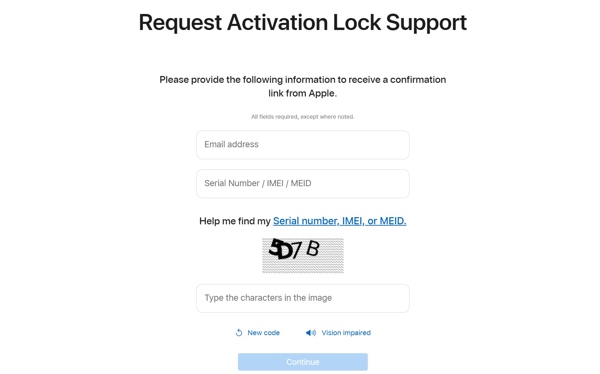
Etsi IMEI-numero iPhonestasi:
Jos saat iPhonesi lukituksen auki, avaa asetukset sovellus, valitse Kenraali, napauta Noin, ja tarkista IMEI määrä.
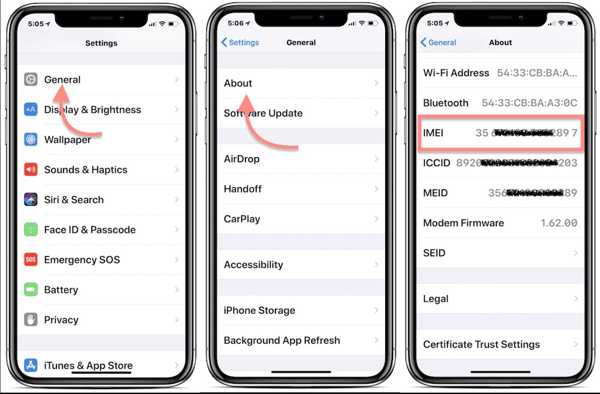
Jos et saa laitettasi lukituksi, näppäile *#.06## saadaksesi IMEI-numeron.
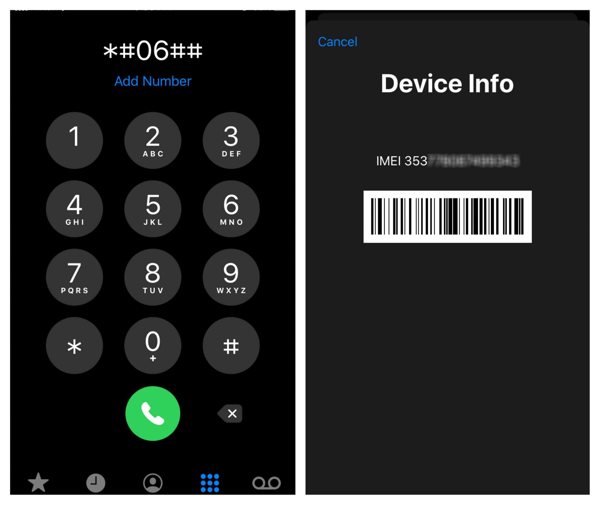
Jos olet nollannut iPhonen tehdasasetukset, napauta Tiedot -painiketta Hei-näytössä.
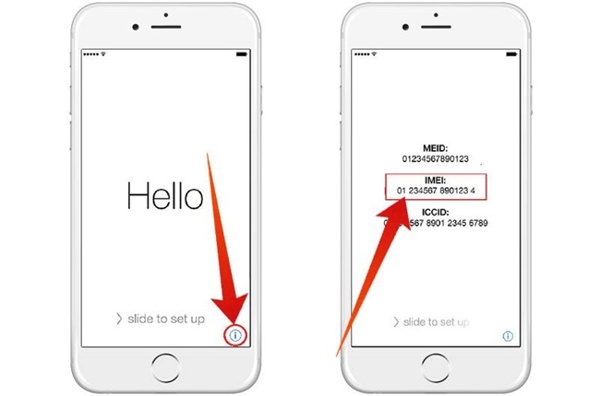
Syötä sähköpostiosoitteesi ja IMEI-numerosi kenttiin.
Kirjoita kuvan merkit ja napsauta Jatkaa.
Anna muita tietoja noudattamalla näytön ohjeita.
Kun Apple hyväksyy pyyntösi, se lähettää sinulle sähköpostin tuloksesta.
Osa 3: Poista aktivointilukko iPhonesta DNS-ohituksella
Toinen tapa poistaa aktivointilukko ilman Apple ID:tä on DNS. Ohitettuasi iCloud DNS:n voit päästä eroon aktivointilukosta suoraan. Suurin haittapuoli on, että tämä menetelmä toimii vain iOS 10/9/8:ssa. Lisäksi kaikki eivät voi käyttää tätä menetelmää kaikkialla. Lisäksi se laukaisee vain ohjelmistohäiriöitä tai kaatumisia.
Avaa Asetukset-sovellus aloitusnäytöllä.
Siirry kohtaan Wi-Fi ja napauta Tiedot -painiketta Wi-Fi-verkon vieressä.
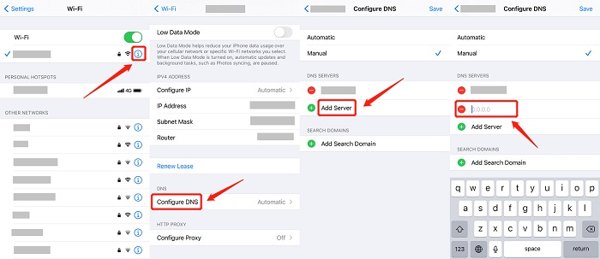
Kärki: Jos olet palauttanut iPhonen tehdasasetukset, määritä sitä, kunnes pääset Wi-Fi-asetusten näyttöön. Napauta sitten Tiedot -painiketta käytettävissä olevan Wi-Fi-verkon vieressä ja valitse Lisää Wi-Fi-asetuksia.
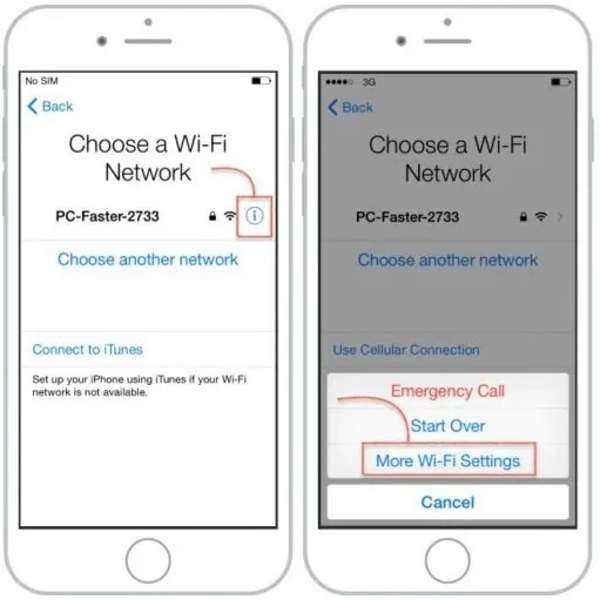
Napauta Määritä DNS ja vaihda kohtaan Manuaalinen.
Napauta Lisää palvelin -painiketta ja syötä palvelimen osoite alueesi mukaan:
Yhdysvallat: 104.154.51.7
LA: 35.199.88.219
Eurooppa: 104.155.28.90
Aasia: 104.155.220.58
Australia ja Oseania: 35.189.47.23
Muu: 78.100.17.60
Palaa Wi-Fi-näyttöön asennuksen jälkeen ja muodosta yhteys verkkoon.
Kun iPhone on muodostanut yhteyden iCloud DNS -palvelimeen, napauta Takaisin palataksesi iCloud-ohitusnäyttöön.
Lopuksi, anna uusi Apple ID ja salasana korvataksesi edellisen tilin.
Johtopäätös
Tämä opas selitti Kuinka poistaa aktivointilukko ilman Apple ID:täHelpoin tapa päästä eroon turvatoimenpiteestä on tietenkin käyttää siihen liittyviä Apple ID -tunnuksia. DNS-ohitusmenetelmä toimii vain vanhoissa laitteissa tietyissä paikoissa. Voit myös tehdä pyynnön Applen tukeen, mutta onnistumisprosentti on alhainen. iPassbBye on paras ratkaisu useimmille iOS-laitteille. Jos sinulla on muita kysymyksiä tästä aiheesta, voit vapaasti jättää viestisi tämän viestin alle.
Kuumia ratkaisuja
-
Avaa iOS
- Katsaus ilmaisiin iCloud Unlock -palveluihin
- Ohita iCloud-aktivointi IMEI:llä
- Poista Mosyle MDM iPhonesta ja iPadista
- Poista support.apple.com/iphone/passcode
- Checkra1n iCloud Bypassin katsaus
- Ohita iPhonen lukitusnäytön pääsykoodi
- Kuinka Jailbreak iPhone
- Avaa iPhone ilman tietokonetta
- Ohita iPhone lukittu omistajalle
- iPhonen tehdasasetusten palautus ilman Apple ID -salasanaa
-
iOS-vinkkejä
-
Avaa Android
-
Windowsin salasana

